1、在美图王中点击【抠图工具】>【透明图制作】进入页面,在页面中点击【上传】将图片上传。

2、在弹窗图片中将商品主体涂抹为红色后,点击【下一步】后系统自动完成抠图操作。

3、在右侧结果图中点击没扣好的地方“精修”图片。利用橡皮擦和背景擦反复操作来完善图片,或者借助边界笔区分商品和背景完成抠图。

4、可以点击右侧下方的各色背景对比抠图效果,点击【调整宝贝大小】对商品的主体大小调整。抠图完成后点击【保存白底图】将图片保存。
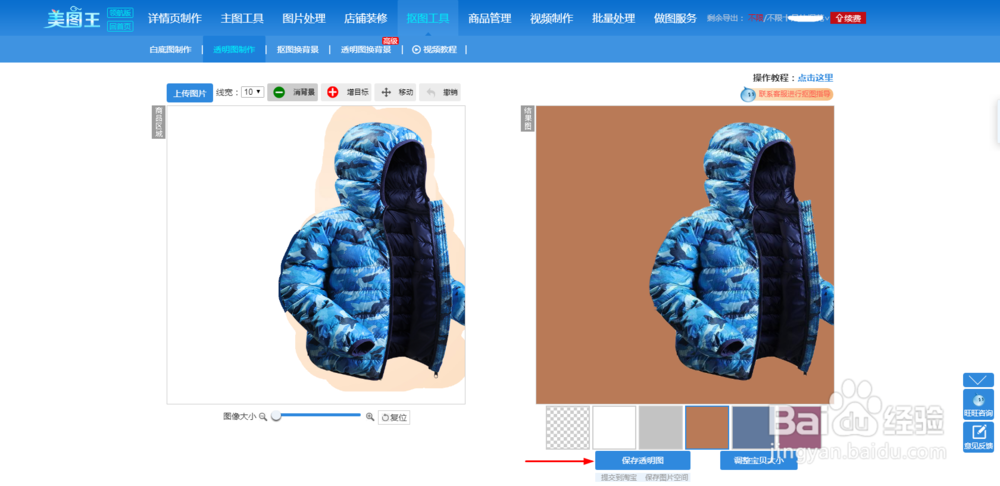
5、这一个制作的图片就可以用在其他地方使用,精美的主图和详情页、海报等等期待大家做出来!美图王还有更多功能等在挖掘!在使用美图王的过程中有哪些问题?你希望美图王今后增加哪些功能饪验踉猓呢?请在软件内的【反馈】或评论区留言!美图王——店铺装修不求人!
